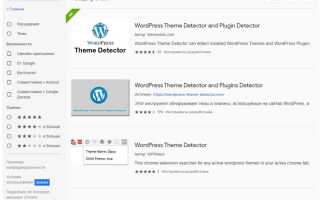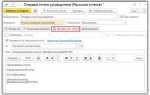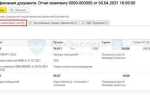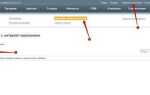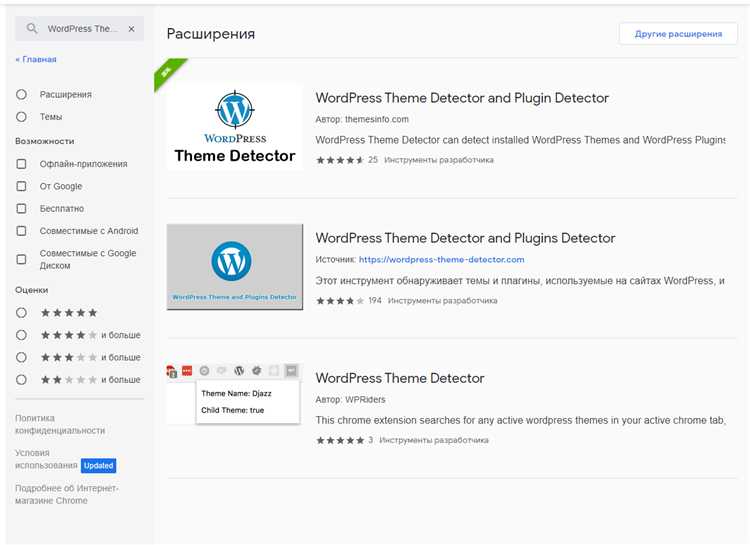
Если вы наткнулись на сайт WordPress с привлекательным дизайном, вполне вероятно, что захотите узнать, какая тема используется. Это может быть полезно для вдохновения или даже для прямого использования той же темы в собственном проекте. Существует несколько точных способов определить тему без необходимости обращаться к владельцу сайта.
Первым делом проверьте исходный код страницы. Нажмите правой кнопкой мыши на любом участке сайта и выберите «Просмотреть код» или нажмите Ctrl+U. Используйте поиск (Ctrl+F) по ключевым словам wp-content/themes/. Обычно путь будет выглядеть так: /wp-content/themes/название_темы/. Имя папки зачастую совпадает с названием темы.
Некоторые темы и плагины могут скрывать имя или использовать дочерние темы. В этом случае проверьте наличие строки Template: в файле style.css, который также можно найти через исходный код. Она указывает на родительскую тему, что позволяет отследить оригинальный шаблон.
Существуют специальные онлайн-инструменты, такие как What WordPress Theme Is That или WPThemeDetector. Достаточно ввести URL сайта, чтобы получить информацию о теме, версии и используемых плагинах. Однако стоит учитывать, что эти сервисы не всегда определяют кастомные или сильно модифицированные темы.
Наконец, обратите внимание на футер сайта. Разработчики часто оставляют название темы или ссылку на неё в подвале страницы. Если информация закодирована или удалена, это может быть признаком индивидуальной разработки, в этом случае исходный код остаётся самым надёжным источником.
Проверка исходного кода страницы через браузер
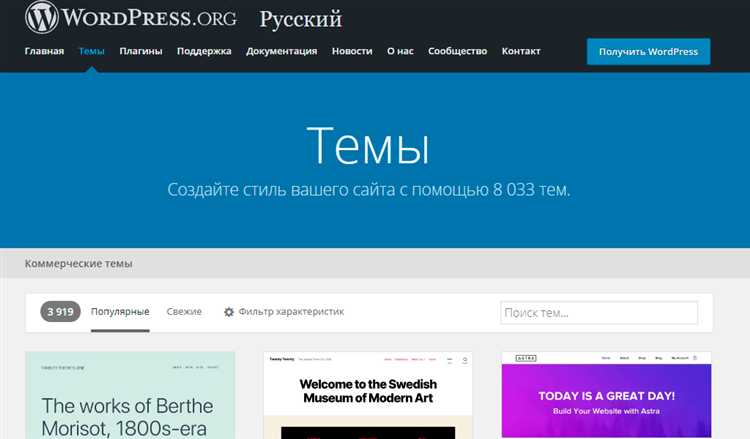
Откройте сайт в любом современном браузере. Нажмите правой кнопкой мыши на странице и выберите пункт «Просмотреть код» (или «Посмотреть исходный код страницы» – зависит от браузера). Также можно использовать горячие клавиши: Ctrl+U (Windows) или Cmd+Option+U (Mac).
В открывшемся окне найдите ссылку на файл style.css. Обычно она расположена внутри тега <link> с атрибутом rel="stylesheet". Пример:
<link rel="stylesheet" href="https://example.com/wp-content/themes/название-темы/style.css">Из пути к файлу можно определить название директории темы. В приведённом примере используется тема с именем название-темы.
Для уточнения информации откройте файл style.css в браузере – он содержит заголовок с данными темы. В начале файла ищите блок комментариев следующего формата:
/*
Theme Name: Astra
Theme URI: https://wpastra.com/
Author: Brainstorm Force
*/Ключевое поле – Theme Name. Оно указывает точное название темы, используемой на сайте.
Если файл style.css не загружается напрямую, используйте поиск по коду страницы по ключевым словам: /themes/ или style.css. Это позволит выявить даже скрытые или кастомизированные темы.
Поиск имени темы в файле style.css
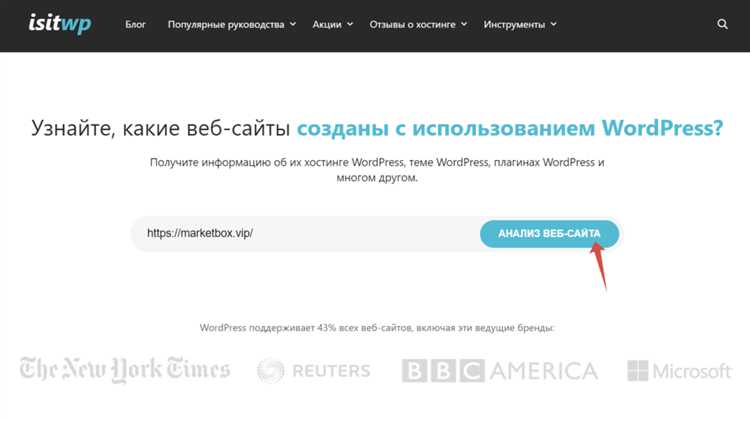
Перейдите в корневую директорию установленной темы: /wp-content/themes/название_темы/. Найдите файл style.css – он расположен в корне каждой темы WordPress.
Откройте файл в любом текстовом редакторе. В начале содержится блок комментариев, начинающийся с /*. В этом блоке ищите строку Theme Name:. Именно она указывает точное название используемой темы. Например:
Theme Name: Astra
Другие строки в этом блоке, такие как Author, Version и Template, также могут быть полезны при определении, используется ли дочерняя тема и какая тема является родительской. Если присутствует строка Template:, указанная в ней тема – это родительская. Имя текущей темы в этом случае указано в Theme Name.
Если доступ к файловой системе ограничен, воспользуйтесь редактором тем в админке WordPress: Внешний вид → Редактор файлов темы. В списке справа выберите style.css, затем найдите нужную информацию в верхней части файла.
Использование онлайн-сервисов для определения темы
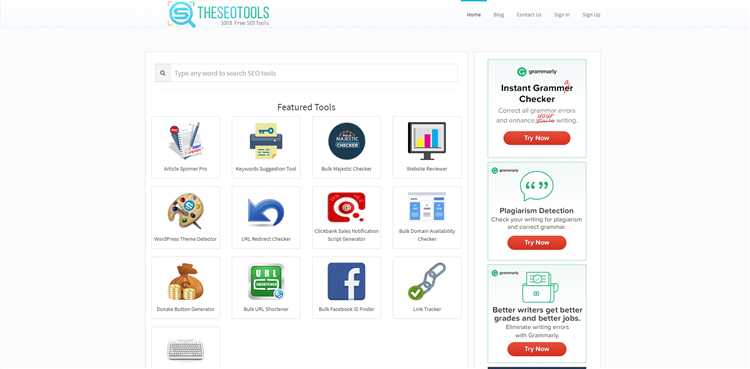
Онлайн-сервисы позволяют определить тему WordPress сайта за считанные секунды, без установки расширений или анализа кода вручную.
- What WordPress Theme Is That – https://whatwpthemeisthat.com. Введите URL сайта, сервис покажет название темы, автора, ссылку на демо и список активных плагинов.
- WPThemeDetector – https://www.wpthemedetector.com. Предоставляет расширенные данные: название темы, версия, описание, используемые дочерние темы, а также информацию о хостинге.
- Scan WP – https://scanwp.net. Распознаёт как премиальные, так и бесплатные темы, отображает цену, источник покупки и рейтинг.
Если сайт использует кастомную или сильно модифицированную тему, сервис может не распознать её корректно. В таком случае обратите внимание на директории в URL CSS-файлов или элементы комментариев в исходном коде.
Для получения точных данных отключите VPN и используйте оригинальный домен, без редиректов.
Анализ структуры URL и путей к файлам темы
Чтобы определить тему WordPress-сайта, полезно проанализировать пути к статическим файлам. Начните с просмотра исходного кода главной страницы (Ctrl+U или ПКМ → «Просмотреть код»). Ищите ссылки на файлы CSS, особенно те, что содержат подстроку /wp-content/themes/.
Пример URL: https://example.com/wp-content/themes/twentyseventeen/style.css. Здесь twentyseventeen – это название используемой темы. Оно соответствует названию папки внутри директории /wp-content/themes/ на сервере.
Если вы видите длинный путь с вложенностью, например /wp-content/themes/child-theme-name/, это означает, что используется дочерняя тема. В таком случае проверьте также путь, указанный в комментариях CSS-файла – он часто содержит название родительской темы.
Найдите в коде ссылки на другие ресурсы темы, такие как functions.js, customizer.js, изображения в /images/ или /assets/. Путь к ним также содержит имя темы и может подтвердить её использование.
Для точного определения откройте файл style.css по найденному пути. В его верхней части указаны метаданные: Theme Name, Author, Template – они подтверждают используемую тему и при наличии дочерней – её родителя.
Определение дочерней темы и её родительской основы
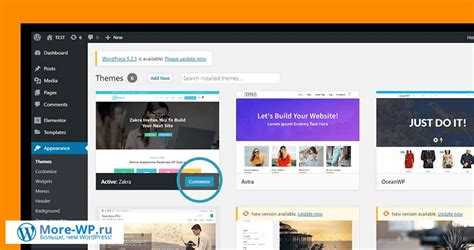
Чтобы определить, использует ли сайт дочернюю тему WordPress, откройте исходный код страницы (Ctrl+U) и найдите строку, содержащую /wp-content/themes/. Если в URL указан путь вида /wp-content/themes/child-theme/, это признак дочерней темы. Название папки подскажет, как называется тема.
Для выявления родительской темы откройте файл style.css дочерней темы, добавив к адресу сайта путь /wp-content/themes/child-theme/style.css. Найдите директиву Template:. Значение этой строки указывает на директорию родительской темы. Например, Template: twentytwentyone означает, что дочерняя тема наследует функциональность от темы Twenty Twenty-One.
Если доступ к файлам ограничен, используйте инструменты разработчика браузера (F12) и проверьте, какие CSS-файлы загружаются. Путь к стилям родительской темы также будет содержать её имя. Это поможет точно определить как саму дочернюю тему, так и её основу без доступа к админке.
Выявление кастомной темы на базе фреймворка
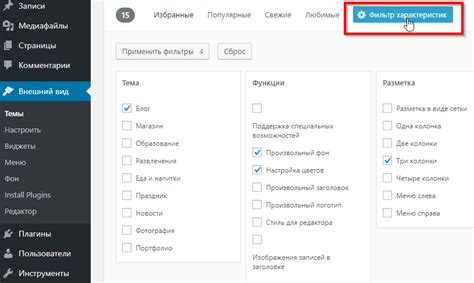
Если на сайте WordPress используется кастомная тема, основанная на фреймворке, её можно обнаружить с помощью нескольких методов. Первый шаг – изучение структуры файлов темы. В кастомных темах на базе фреймворков часто можно встретить специфические файлы и папки, такие как `framework`, `includes` или `inc`, которые указывают на использование сторонних библиотек.
Кроме того, часто на таких темах присутствуют специфические метки или комментарии в коде, например, строки вида `/* Powered by FrameworkName */`. Эти комментарии часто вставляются разработчиками в файлы темы, чтобы отметить использованный фреймворк. Проверка `style.css` и `functions.php` в поисках таких меток может помочь подтвердить наличие фреймворка.
Фреймворки часто используют определённые уникальные функции. Например, если в коде встречаются вызовы функций вроде `framework_init()` или `theme_framework()` – это прямое указание на использование фреймворка. Также стоит обратить внимание на структуру шаблонов: многие фреймворки имеют свои стандарты организации файлов и папок, которые отличаются от стандартной структуры WordPress.
Чтобы точно выявить фреймворк, можно исследовать исходный код страницы, открыв инспектор в браузере. В коде HTML часто содержатся классы, идентификаторы или мета-теги, указывающие на конкретную библиотеку или фреймворк. Например, название фреймворка может быть указано в классе главного контейнера страницы.
Наконец, можно использовать плагины, такие как «What WordPress Theme Is That», для автоматического анализа и выявления фреймворков и кастомных тем. Эти инструменты помогают быстро получить информацию о структуре сайта и подсказать, какой фреймворк может быть использован.
Проверка подключённых скриптов и стилей темы
Для анализа подключённых скриптов и стилей WordPress-темы, следует использовать инструменты разработчика браузера, такие как «Инспектор» в Google Chrome или Firefox. Это позволит понять, какие файлы были загружены и из какого источника.
Основные шаги для проверки:
- Откройте страницу сайта и нажмите правой кнопкой мыши, затем выберите «Просмотреть код» или используйте горячие клавиши F12 для открытия инструментов разработчика.
- Перейдите на вкладку «Network». Здесь можно увидеть все ресурсы, загруженные при открытии страницы.
- Фильтруйте по типу файлов, выбрав «JS» для скриптов и «CSS» для стилей. Это даст представление о подключённых файлах.
В разделе «Network» можно увидеть и аналитику загрузки ресурсов, что поможет выявить ненужные или устаревшие файлы.
Для дальнейшего анализа:
- Проверьте, какие стили и скрипты подключены непосредственно через функции темы, такие как
wp_enqueue_script()иwp_enqueue_style()в файлахfunctions.php. - Обратите внимание на возможные подключения через сторонние плагины. Это можно сделать с помощью поиска по именам классов или функций в коде темы.
- Если файлы подключаются через сторонние CDN (например, Google Fonts или библиотеки jQuery), стоит убедиться, что они актуальны и не загружаются несколько раз.
Если на сайте много лишних или дублирующихся файлов, это может повлиять на скорость его загрузки. Удаление неиспользуемых или объединение некоторых файлов может существенно улучшить производительность.
Использование инструментов разработчика в WordPress

Для анализа темы сайта на WordPress можно воспользоваться инструментами разработчика, доступными в большинстве современных браузеров. Эти инструменты позволяют быстро получить информацию о структуре страницы, загруженных файлах и стиле элементов.
Первый шаг – откройте страницу сайта в браузере и активируйте инструменты разработчика. В Google Chrome для этого достаточно нажать F12 или правой кнопкой мыши выбрать «Посмотреть код» и перейти на вкладку «Elements». Здесь отображается HTML-код страницы, а также все загруженные стили и скрипты.
Основной фокус при анализе должен быть на файлах CSS и JavaScript, так как они могут содержать важные указания на используемую тему. Откройте вкладку «Network» и фильтруйте по типу файлов, чтобы найти ссылки на стили и скрипты, относящиеся к теме. Обычно они находятся в папке wp-content/themes/, за исключением случаев, когда используются внешние библиотеки.
На вкладке «Sources» можно найти структуру всех загруженных файлов. Если на сайте используется дочерняя тема, это будет видно через название папки в пути к файлу. Сравнив названия файлов с официальной документацией, можно определить, с какой темой работает сайт.
Также важно проверить элементы страницы с помощью вкладки «Elements», чтобы увидеть, какие классы и ID применяются к основным блокам сайта. Это поможет понять, какие стили заданы и могут подсказать о стиле темы. Например, многие темы WordPress используют определённые префиксы или наименования классов.
Для более точного анализа можно воспользоваться вкладкой «Console», чтобы проверить наличие ошибок JavaScript, которые также могут дать полезную информацию о конфигурации темы или плагинов.
Инструменты разработчика помогают не только в определении темы, но и в анализе её поведения, что может быть полезно при кастомизации или устранении проблем с отображением.
Вопрос-ответ:
Как узнать, какая тема используется на сайте WordPress?
Чтобы узнать, какую тему использует сайт на WordPress, можно воспользоваться несколькими методами. Один из самых простых — это посмотреть исходный код страницы. Для этого нажмите правой кнопкой мыши на странице сайта и выберите «Посмотреть код страницы» или аналогичную опцию в вашем браузере. В коде ищите строки, связанные с темой. Обычно это будет путь к папке, где расположены файлы темы, например, wp-content/themes/имя_темы.
Можно ли узнать тему сайта, если у меня нет доступа к его панели управления?
Да, это возможно. Если у вас нет доступа к панели управления сайтом, вы все равно можете узнать название темы с помощью исходного кода страницы. Откройте сайт, кликните правой кнопкой мыши и выберите «Посмотреть код страницы». Найдите строку с упоминанием папки «themes», которая будет содержать название используемой темы. Кроме того, можно использовать онлайн-сервисы для анализа темы сайта, такие как WhatWPThemeIsThat или WPThemeDetector.
Есть ли способ узнать, какая тема используется на сайте, если она не стандартная?
Если на сайте используется кастомная или специально разработанная тема, узнать её название может быть сложнее. В таком случае, информация о теме может быть скрыта в исходном коде или иметь необычные структуры. Однако, некоторые сайты используют явные указания на свою тему через комментарии в коде или ссылку на разработчика. В этом случае можно попытаться найти такие метки в исходном коде или использовать специализированные онлайн-сервисы для анализа.
Как определить, какая тема используется на сайте на WordPress, если у сайта есть много изменений и настроек?
Если сайт использует сильно изменённую тему или дочернюю тему, стандартный способ определения через исходный код может не дать точных результатов. Однако, вы все равно можете найти название основной темы, которая лежит в основе сайта. Обычно она упоминается в пути к файлам в коде, даже если сама тема была модифицирована. В случае с дочерними темами, название основной темы будет указано в файле style.css дочерней темы.
Какие онлайн-инструменты могут помочь мне узнать тему сайта на WordPress?
Существует несколько онлайн-сервисов, которые могут помочь вам определить тему сайта на WordPress. Например, WPThemeDetector и WhatWPThemeIsThat. Эти инструменты анализируют код сайта и могут показать, какая тема используется, а также плагины, если они доступны для анализа. Такие сервисы полезны, если вы хотите быстро получить информацию без необходимости вручную искать в коде.